Atualizado em November 2024: Pare de receber mensagens de erro que tornam seu sistema mais lento, utilizando nossa ferramenta de otimização. Faça o download agora neste link aqui.
- Faça o download e instale a ferramenta de reparo aqui..
- Deixe o software escanear seu computador.
- A ferramenta irá então reparar seu computador.
Windows 8.1
oferece-lhe agora um menu de contexto para Redes, que lhe permite realizar facilmente determinadas operações para as suas redes de computadores e geri-las. Se você aplicou com sucesso a Atualização do Windows 8.1, você verá algumas novas opções. Uma vez instalada a atualização, você verá um novo menu de contexto para Redes.
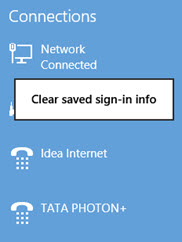
Tabela de Conteúdos
Menu de contexto de rede no Windows 8.1
Atualizado: novembro 2024.
Recomendamos que você tente usar esta nova ferramenta. Ele corrige uma ampla gama de erros do computador, bem como proteger contra coisas como perda de arquivos, malware, falhas de hardware e otimiza o seu PC para o máximo desempenho. Ele corrigiu o nosso PC mais rápido do que fazer isso manualmente:
- Etapa 1: download da ferramenta do reparo & do optimizer do PC (Windows 10, 8, 7, XP, Vista - certificado ouro de Microsoft).
- Etapa 2: Clique em Iniciar Scan para encontrar problemas no registro do Windows que possam estar causando problemas no PC.
- Clique em Reparar tudo para corrigir todos os problemas
Para verificar este recurso por si mesmo, leve o cursor do mouse para o canto inferior direito para abrir a barra Charms. Clique em Configurações e vá para Redes.
Aqui você verá uma lista de suas Conexões de Rede. Clique com o botão direito em qualquer uma de suas redes para obter um menu de contexto, que permitirá que você execute rapidamente várias funções e gerencie suas conexões, incluindo conexões WiFi.
No caso de uma rede exigir senhas e você ter salvado suas credenciais de login, você pode remover o nome de usuário e senha salvos selecionando
Limpar informações de acesso salvas
…Arkansas.
Você pode optar por remover certas redes clicando em
Esqueça esta rede
…Arkansas.
Você poderá definir uma rede Wi-Fi como uma conexão medida selecionando
Definir como conexão medida
ou mostre o uso de seus dados selecionando
Mostrar estimativa de uso de dados
. Isto é especialmente útil se você estiver viajando e conectado com uma rede pay-as-you-go e quiser gerenciar ou rastrear seu uso de dados. Se não conseguir ver esta opção, abra a barra Charms > Settings > Change PC settings > Network > Data Usage > Enable
Mostrar minha estimativa de uso de dados
na lista Networks.
Você também pode optar por
Definir como conexão não medida
uma conexão de rede.
Muitas vezes, essas pequenas funcionalidades do Windows são negligenciadas, mas tenho certeza que alguns de vocês podem achar isso útil.
RECOMENDADO: Clique aqui para solucionar erros do Windows e otimizar o desempenho do sistema
Enzo é um fã entusiasta do Windows que gosta de resolver problemas do Windows em particular e falar sobre tecnologias MS em geral.
